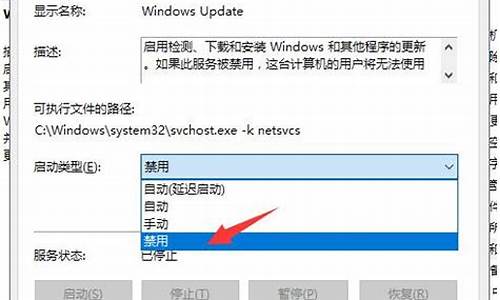windows镜像打包_打包镜像做电脑系统怎么做
1.系统镜像是怎么做的
2.系统镜像怎么做
3.怎么制作系统镜像iso文件
4.怎么把操作系统做成iso镜像文件
5.如何把c盘做成iso镜像,要制作系统盘
6.电脑如何在pe中做镜像系统!
7.如何把我电脑系统做系统iso镜像文件
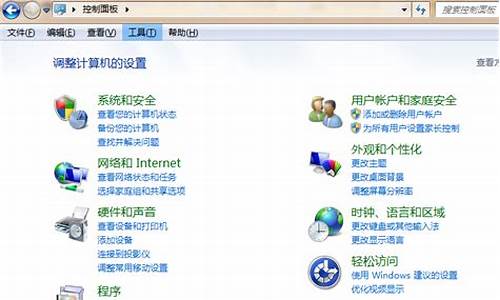
根据你的情况说以下几点,教程网上多的是,不必在这里问的!
一、使用环境(重点是分区操作了)
1、GHOST使用是发现机器有问题时应立即使用,尤其有病毒的情况下。注意:在XP环境下,不要打开GHOST的有关文件,避免病毒侵入。
2、GHOST是一个MS-DOS程序,应在DOS环境中使用。在XP、2000、98等操作系统下不要试图打开它,也打不开的。
3、GHOST主程序是不用安装的,只许将它复制到一个专用的文件包内即可,将来它产生的系统盘(一般是C:盘)映像文件会自动的也放在这个包里,后缀名为.gho的就是了。看了下面的过程你自然会知道的。
4、GHOST已经发展到了10.0版本,8.0以下的版本不支持NTFS格式。使用中感觉GHOST8.3是现在最好用的。以后的版本功能太多,对我们不实用,而且程序太大。
5、大家都知道DOS是不支持NTFS格式的,它支持FAT16和FAT32格式,因此,如果你的硬盘所有分区均为NTFS格式,那么你需要用无损分区软件(推荐使用PQ8)在后第二分区分出一个备份分区,格式为FAT32,大小5、6个G吧。你应该会吧?当然,如果原来有FAT32分区的话,这一 步可以省了!
二、如何进入DOS?
如果你有启动软盘、安装光盘都是可以进入的!这里不在给你说了啊。我给你推荐一个软件,可以在什么都没有的情况下使用,他就是 虚拟启动软盘1.0 这些软件我都有,只是不知道你邮箱,没法发给你。你上网下载吧。软件在XP 安装即可,按完后要求重启的。重启后就多了一个启动菜单,按键盘向下的箭头,选中“由虚拟软盘启动”按回车后,就进入了DOS程序。
三、准备工作,我在重复一下:1、安装虚拟启动软盘1.0。 2、建立FAT32备份分区 3、在所建的备份分区内新建一个名为“GHOST”的文件包,当然其他名也可以,但必须英文并且少于8个字节,否则DOS下认不出来。4、在GHOST文件包内复制放入GHOST8.3程序,并改名为GHOST 下面开始备份操作。
四、系统分区备份操作
重启计算机后,按向下键。选中“由虚拟软盘启动”按回车后,进入DOS程序。出现A:/>后输入你选的备份的盘符,比如E:按回车。
出现E:/> 输入 CD GHOST 回车
出现e:/ghost> 输入 ghost 回车 进入GHOST 主程序 点OK,进入主菜单
选择Local->Partion->To Image, 回车 对分区进行备份。
备份分区的程序如下:选择硬盘->选择分区->设定镜像文件的位置->选择压缩比例
在选择压缩比例时,为了节省空间,一般选择High。但是压缩比例越大,压缩就越慢。
等到完成100%就好了啊
五、将E:下的GHOST包,或者GHOST主程序和镜象文件以数据方式刻录。
其实你的想法可以,但实现起来有写问题。主要是镜象文件一般都在1G以上,
而用CD刻录,最大支持700M。用DVD刻录,其刻录方式是UDF方式,DOS下是不认识这种格式的,也就是说,你的想办法将镜象文件拆成700M以下的文件,GHOST在恢复时才能认出来。办能办到,好麻烦的!
所以,建议你用硬盘保留镜象以及主程序,这样和虚拟启动软盘启动配合十分方便!
系统镜像是怎么做的
方法:
使用?Ghost软件:
1.首先打开Ghost工具,进入界面后,选择“Local”→“Disk”→“To Image”。
2.我们需要选择源数据硬盘,并点击“OK”确认。
3.我们需要选择源数据硬盘的所有分区,即Part1-4一共4个分区,选中后分区选项呈蓝色,点击“OK”确认。
用户可以自由选择一个分区或者多个分区,进行镜像备份。我们所说的操作系统镜像备份,实际它是Part1,Primary主分区的操作系统镜像文件。
4.我们需要为备份镜像文件命名,文件名后缀为.GHO,完成后并点击“Save”确认。
5.我们遇到三个选项,1、取消镜像备份;2、选择镜像备份的两种速度模式。点击“NO”选项即取消一切操作,“Fast”选项为默认速度,“High”选项为高速压缩镜像。用户选择默认“Fast”选项即可。
6.接下来是我们的等待时间,我们看到Ghost软件完成镜像备份后会有提示。
总结:
Ghost镜像备份功能非常实用,它可以全盘或者用户选择任何分区以镜像文件的形式进行备份,安全性能好,一般用户难以直接查看,并且备份速度快。
系统镜像怎么做
一、做好准备工作
安装好Windows XP并且利用Windows Update升级最新的系统补丁(包括service Pack 2和其他最新的更新)。同时安装好所需的应用程序,不过不要贪多,会造成Ghost映像文件的容量过大。
二、为Windows XP减肥
不管是否需要将最后产生的Ghost映像文件刻录到光盘上,都应该对Windows XP进行减肥,以尽可能地减小Ghost映像文件的容量,尽量让其容量控制在700MB以内。可以删减的主要项目如下:
1.系统文件保护缓存
它位于C:\WINDOWS\System32\Dllcache目录下,我们只需在命令提示符窗口中运行“sfc.exe/purgecache”即可将它删除。
2.清空页面文件
在“我的电脑”上单击鼠标右键,选择“属性”。在打开的“系统属性”对话框中选择“高级”选项卡,单击“性能”下的“设置”按钮,在打开的“性能选项”对话框中选择“高级”选项卡,再单击右下角的“更改”按钮,打开“虚拟内存”对话框。默认情况下虚拟内存文件保存在Windows XP的安装目录下,我们只需选择下面的“无分页文件”选项,再单击“设置”按钮即可。重新启动计算机后虚拟内存文件即被删除。注意做好硬盘映像文件后,再重设虚拟内存。
3.关闭系统还原功能
在打开的“系统属性”对话框中选择“系统还原”选项卡,选中“在所有驱动器上关闭系统还原”前的复选框即可。
4.关闭系统休眠
打开控制面板,双击“电源选项”,选择“休眠”,把“启用休眠”前的勾去掉,然后点“确定”。这时在系统分区C盘根目录下的页面文件hiberfil.sys就会自动删除。
WindowsXP的休眠功能和系统还原一样,都占用了很大的磁盘空间,休眠功能占用系统分区的大小和物理内存的空间相当。
5.其他方法
我们还可以采用其他的如删除帮助文档、删除不需要的输人法、字体文件等常规“减肥”方法来进一步减小Windows XP所在分区的大小。
三、对驱动程序做手术
由于要制作的是一个万能的Windows XP Ghost文件,目标计算机上的硬件配置和当前计算机的配置肯定不完全相同,因此要将当前计算机上的设备驱动程序删除。
1. 删除普通驱动程序
① 在“运行”对话框里输人“devmgrnt.rnsc”并回车,打开“设备管理器”控制台窗口。
② 找到网络适配器,鼠标右键单击其下的网卡设备名称,在弹出菜单上单击“卸载”菜单项。
③ 再用类似的方法卸载通用串行总线控制器、视频游戏控制器、显卡、声卡等设备驱动程序。这里要注意的是,如果系统提示需要重新启动,一定不要重启机器,以免系统自作主张,重新安装驱动程序。
2. 更新ACPI属性
然后要把计算机的ACPI属性更改为Standard PC,这是因为如果目标计算机中有不同类型的ACPI,则新克隆的目标计算机就无法实现电脑软关机,并且可能会在第一次启动后崩溃!更改步骤如下:
① 在设备管理器控制台窗口用鼠标右键单击“计算机”→“ACPI Uniprocessor PC”,在弹出菜单上单击“更新驱动程序”菜单项;
② 在打开的“硬件更新向导”对话框里选中“从列表或指定位置安装(高级)”选项,并单击“下一步”按钮;
③ 在接下来的页面里选中“不要搜索,我要自己选择要安装的驱动程序”选项,并单击“下一步”按钮;
④ 然后选择“Standsrd PC”选项,并根据屏幕提示一路Next, 只是最后提示是否重新启动时,一定不要重启!
3. 更新IDE控制器属性
对设备驱动程序的最后一步手术是更改IDE ATA / ATAPI 控制器。这一步非常重要,因为大家知道,不同的主板,例如Intel、Nforce 2、VIA等主板,其IDE ATA / ATAPI控制器的驱动程序有很大的差别,根本无法通用!
① 在设备管理器控制台窗口用鼠标右键单击IDE ATA / ATAPI控制器、Intel (r) 82371 AB / EB Bus Master IDE Controller,在弹出菜单上单击“更新驱动程序”菜单项
② 在打开的“硬件更新向导”对话框里选中“从列表或指定位置安装(高级)”选项,并单击“下一步”按钮;
③ 在接下来的页面里选中“不要搜索,我自己选择要安装的驱动程序”选项,并单击“下一步”按钮;
④ 然后选择“标准的双通道PCI IDE控制器”选项,并根据屏幕提示一路Next,只是最后提示是否重新启动时,一定不要重启!
4.在完成以上工作后,一定要进行磁盘碎片整理,保证系统分区上没有文件碎片,其好处就不用多说了。当然这一步也可放在系统封装完后再做或在系统封装完成后再做一次。
四、准备主映像文件
删除了“母机”上的驱动程序,还不能说已经马到成功。这是因为每一台计算机都有一个惟一的安全标识符(SID: security identifier),如果直接把磁盘映像复制到其他计算机上,那么其他计算机都有会具有同样的SID,所以需要用Sysprep工具去除“母机”的SID,从而强迫目标计算机产生新的SID。
1. 自动应答文件
在目标计算机恢复克隆备份时,系统会开始一个Mini-Setup向导过程,该向导会提示我们输人特定的计算机变量,例如管理员密码、计算机名等等。但是由于在克隆备份里去除了驱动程序,所以在这个阶段无法使用键盘、鼠标进行交互。不过可以创建一个自动安装应答文件,让这个应答文件自动回复安装程序提出的问题。
① 把Windows XP安装光盘插人光驱,将\SUPPORT\TOOLS\目录下的DEPLOY.CAB文件释放到C:\Sysprep目录;
② 然后运行其中的setupmgr.exe文件,在出现选择安装类型界面中选择“Sysprep安装”选项;
③ 根据屏幕提示填入必要的信息,一直单击“Next”按钮,直至最后进人保存配置文件的对话框,一定要确保最后的安装脚本路径是C:\Sysprep\sysprep.inf。
2.重新封装
现在可以利用Sysprep工具去除“母机”的SID,很简单:运行C:\Sysprep目录下的Sysprep.exe程序,然后在打开的窗口中单击“重新封装”按钮。接下来会提示下一次启动时将重新生成SID,单击“确定”按钮,稍等片刻,计算机将会自动关闭。
五、克隆主映像文件
计算机关闭之后,就可以用Ghost 2003启动盘引导计算机,然后依次单击“Local→Partition→To Image”命令,指定源分区为C盘,再设置Ghost映像文件的路径和文件名,开始备份。备份结束后,就拥有了一个万能的Windows XP映像文件!
怎么制作系统镜像iso文件
以下是创建系统镜像的具体方法:
我们打开电脑,接着我们点击win+R,调出运行,如图所示。调出运行后,我们输入“control”,调出“控制面板”,如图所示。在win10控制面板这里,我们接着点击“备份和还原(Windows7)”,如图所示。我们在备份和还原(Windows7)这,我们接着点击“创建系统映像”。
怎么把操作系统做成iso镜像文件
支持ISO文件类型的虚拟光驱或PC自带光驱能制作ISO镜像。
1.要合成系统ISO镜像,应选取系统映像和系统驱动文件为ISO镜像的主要文件,不过要使制作完成的ISO镜像自动在PC上读取执行(驱动ISO镜像进行系统安装)就须在ISO镜像包中放置映像驱动,所以制作完成的ISO镜像文件中应包含系统映像,系统驱动和映像驱动至少三个文件。
2.选择齐全ISO镜像文件后,利用PC自带光驱或虚拟光驱的映像录制功能就能制作ISO镜像系统。
3.鉴于一般PC自带光驱录制系统映像时需要光盘物理载体,建议采用虚拟光驱的ISO等多类型映像文件制作功能合成系统镜像,在虚拟光驱中载入系统映像(虚拟光驱能读取系统映像文件),ISO文件录制,就可得到一个ISO镜像系统文件。
用ultraiso就可以
ultraiso里有添加引导文件的选项。找个其它的可引导的盘,把引导文件存下来,添加到这个系统镜像里,好了
如何把c盘做成iso镜像,要制作系统盘
方法/步骤
ISO系统镜像文件安装系统的方法
步骤:
解压ISO系统镜像文件;如果是WinRAR文件,左键双击就可以解压缩,如果是光盘格式的压缩文件,我们右键文件 - WinRAR - 解压到当前文件夹(X);
在解压文件中找到:setup文件夹,左键双击:setup;
桌面就会出现:安装程序正在启动的提示;
稍等片刻,就会弹出:获取安装的重要更新窗口,我们点击:不获取最新安装更新;
点击:我接受许可条款 - 下一步;
左键点击:C盘(系统盘)(也可以选择安装到其它盘)- 下一步,系统安装开始,后面的步骤按照提示进行就可以了。
电脑如何在pe中做镜像系统!
把C盘做成ISO或者GHO文件的方法如下:
1、首先用ghost工具把当前系统做个备份,就是gho文件。
2、去网上找一个ghost恢复光盘下载下来,当然也是iso的。
3、找一个UltraISO工具,网上有很多,用这个工具打开下载下来的ghost.iso文件,里面应4、该有一个600M左右的gho文件,把做的那个备份改成这个gho文件同名。
5、删除ghost.iso文件里的那个gho文件,把自己备份的gho文件托进来,另存一个iso文件。
6、最后用nero等刻录软件刻录成光盘,估计容量会很大,需要dvd才可以。
4、恢复系统的时候在bios里设置光驱启动,出现光盘启动画面后选择一键ghost到C盘。
如何把我电脑系统做系统iso镜像文件
在PE下用光盘镜像安装操作系统方法如下:
一、准备
1.U盘一个(用于制作U盘启动盘,进入PE系统)
2.原版WIN7系统ISO镜像文件(提前拷贝到U盘,或者电脑指定磁盘)
3.U盘制作工具(可以 是大白菜,通用PE工具,老毛桃等)
二、操作步骤(下面以通用U盘启动工具为例说明):
1.做U盘启动盘,打开软件,按提示操作即可
2.设置电脑从U盘启动,插上U盘启动电脑,进入选择菜单界面,选择进入WINPE系统。
(可以通过启动快捷键的方式使用u盘启动盘,如下图)
3.进入WinPE系统后,点击[开始]-[程序]-[常用工具]-[Ghost]打开WinPE系统带的GHOST软件。
4.GHOST打开后,选择[local]-[partition]-[from image](意思是从GHO镜像文件中复制文件到系统)。
5.选择GHO文件存放的分区或者光驱或者移动设备。然后选择GHO文件。
6.从镜像文件选择源分区。点击[OK]进入下一步
7.下步是选择安装到哪一个硬盘。如果你有多个硬盘,请选择你要安装系统的硬盘。然后点击[OK]进入下一步。
8.然后是要选择安装到的分区,即安装在哪一个分区。一般选择第一个分区。(即C盘)。然后点击[OK]。
9.确认是否要安装到你选择的分区。选择[OK]。GHOST软件就开始把GHO文件复制到系统盘了。
10.等待系统复制完成后,U盘取出来,重新启动电脑,进入GHOST系统的自动安装过程。自动安装过程完成后,windows系统就安装完成了。
下载个一键ghost装上,然后运行即可备份。过程可能需要几分钟到十几分钟,全程无操作。
完成后进入系统打开隐藏文件显示,在某个分区(一般是最后一个分区)可以见到~1之类的隐藏文件夹,里面就有你的系统映像文件
声明:本站所有文章资源内容,如无特殊说明或标注,均为采集网络资源。如若本站内容侵犯了原著者的合法权益,可联系本站删除。